steam出现错误代码101的解决步骤 steam错误代码101怎么解决
更新时间:2023-11-24 12:36:59作者:jiang
steam出现错误代码101的解决步骤,《Steam出现错误代码101的解决步骤》一文详细介绍了如何解决Steam错误代码101的问题,Steam作为目前最受欢迎的游戏平台之一,为广大游戏爱好者提供了便利和乐趣。正因为其庞大的用户群体和复杂的系统,偶尔会出现一些错误代码,如101。这一错误代码可能导致用户无法正常登录或使用Steam平台,给玩家带来困扰。本文将为大家详细介绍解决步骤,帮助用户迅速解决Steam错误代码101,重新享受游戏乐趣。
具体步骤如下:
1、出现101错误可能是缓存被卡住了,我们需要重新登录即可解决问题。点击上方的steam,选择更改用户重新登录即可。
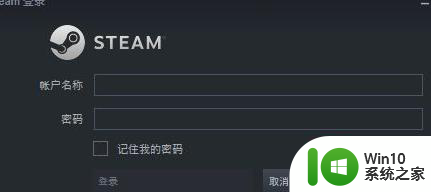
2、点击搜索图标,输入以太网设置,点击进入。
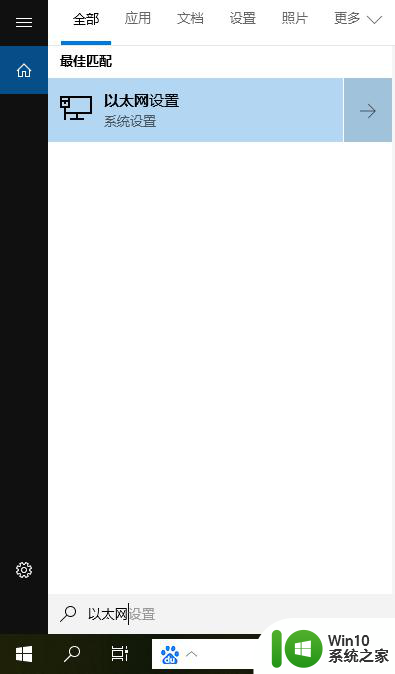
3、点击右侧的更改适配器选项。
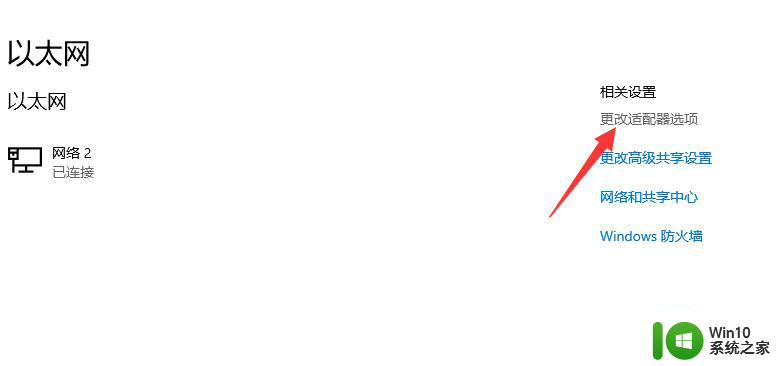
3、打开我们当前使用网络,点击属性。
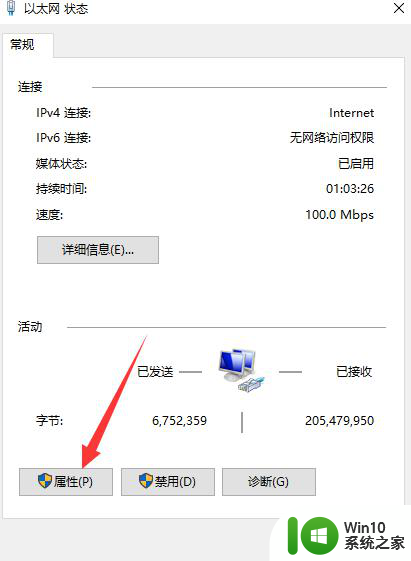
4、找到ipv4设置并且点击进入。
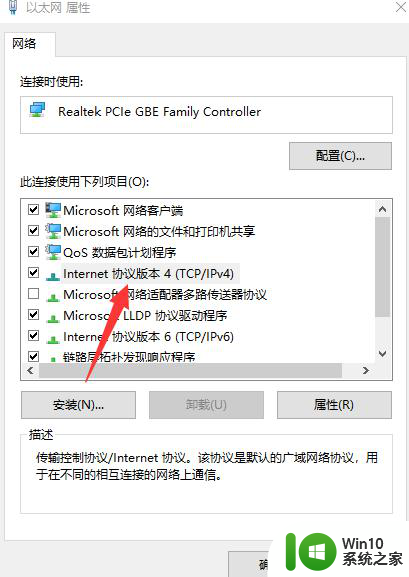
5、将dns服务器设置为114.114.114.114即可。
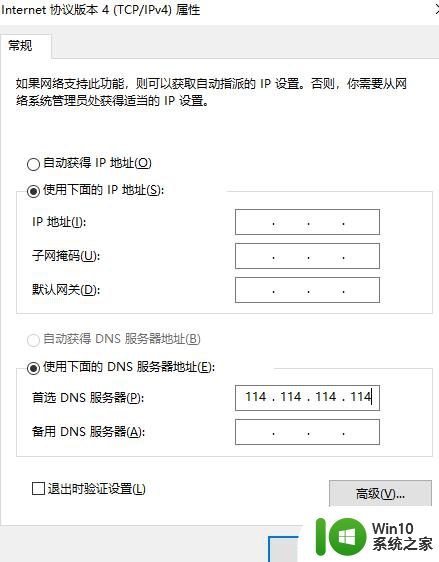
以上就是解决Steam错误代码101的步骤,如果您还不了解,请按照我的方法进行操作,希望能对大家有所帮助。
steam出现错误代码101的解决步骤 steam错误代码101怎么解决相关教程
- steam 101错误解决方法 steam错误代码101怎么解决
- mac版steam错误代码如何解决 mac版steam错误代码101怎么回事
- Steam遇到错误代码-324怎么办 Steam出现-324错误代码的解决方法
- steam错误代码—2怎么解决 steam错误代码-2解决方法
- steam商店118错误代码如何解决 steam商店118错误代码怎么解决
- steam提示错误代码137的解决教程 steam错误代码137怎么回事
- 为什么steam老是显示错误代码118 steam错误代码118怎么解决
- steam错误代码118解决方法 steam启动失败错误代码118怎么办
- 为什么steam错误代码102 steam错误代码102解决方法
- OneDrive错误代码0x80070194如何修复 解决OneDrive出现错误代码0x80070194的步骤
- steam错误105解决办法 steam 105错误代码怎么解决
- steam改名字出错-118怎么办 steam改名字错误代码-118怎么解决
- 在感染病毒的U盘中将文件安全转移出来的方法 如何在感染病毒的U盘中安全地转移文件
- XP系统出现错误0XC0000417怎么解决 XP系统出现错误0XC0000417怎么修复
- 华硕笔记本U盘启动的设置方法 华硕笔记本如何设置使用U盘启动
- XP系统编辑记事本无法保存怎么办 XP系统记事本保存失败解决方法
电脑教程推荐
- 1 在感染病毒的U盘中将文件安全转移出来的方法 如何在感染病毒的U盘中安全地转移文件
- 2 XP系统编辑记事本无法保存怎么办 XP系统记事本保存失败解决方法
- 3 win8系统查看无线网络流量最快捷的方法 win8系统如何查看无线网络流量使用情况
- 4 解决u盘无法正常使用的几种方法 U盘无法正常识别的解决方法
- 5 蓝牙耳机连上电脑但是没有声音如何修复 蓝牙耳机与电脑连接无声音怎么解决
- 6 u盘拒绝访问显示你没有权限查看怎么解决 U盘拒绝访问怎么解决
- 7 如何使用HD Tune Pro检测接口crc错误计数 HD Tune Pro接口crc错误计数检测方法
- 8 电脑提示显示器驱动程序已停止响应并且已恢复如何处理 电脑显示器驱动程序停止响应怎么办
- 9 xp系统中如何禁止在桌面创建快捷方式 xp系统如何禁止用户在桌面创建程序快捷方式
- 10 虚拟机上分辨率比电脑分辨率小怎么办 虚拟机分辨率调整方法
win10系统推荐
- 1 雨林木风ghost w10企业家庭版32系统下载v2023.02
- 2 雨林木风ghostwin1032位免激活专业版
- 3 游戏专用win10 64位智能版
- 4 深度技术ghost win10稳定精简版32位下载v2023.02
- 5 风林火山Ghost Win10 X64 RS2装机专业版
- 6 深度技术ghost win10 64位专业版镜像下载v2023.02
- 7 联想笔记本ghost win10 64位快速旗舰版v2023.02
- 8 台式机专用Ghost Win10 64位 万能专业版
- 9 ghost windows10 64位精简最新版下载v2023.02
- 10 风林火山ghost win10 64位官方稳定版下载v2023.02